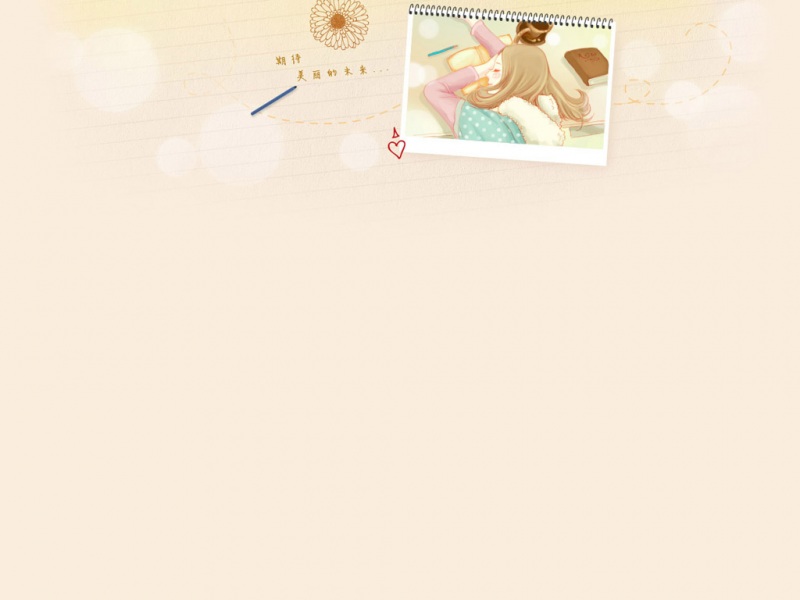想要天天向上,就要懂得享受学习。为大家推荐windows7系统文件夹隐藏属性无法修改解决方法,精彩的内容需要你们用心的阅读。还在等什么快点来看看吧!
1windows7系统文件夹隐藏属性无法修改解决方法
U盘在中毒了的电脑上使用后,里面的文件夹均消失了,这是因为里面的文件夹属性被改为隐藏属性。通过查看显示隐藏文件夹发现,所有隐藏了的文件夹的隐藏属性被锁定,无法通过鼠标右键查看文件夹属性的方法改回来。
原因:
这是因为将文件夹加上了系统属性后,隐藏属性默认锁定了。
解决方案:
确保病毒已经杀掉后,可以用下面的方法来恢复文件夹属性
方法一:手动使用attrib命令修改
1、开始菜单--选择运行--输入 cmd
2、在dos状态下输入命令:attrib c:"windows" -s -h (以c盘下windows文件夹为例,这里的c:"windows"改为你要修改文件夹的路径即可)
3、运行此命令即可把文件夹的隐藏属性去掉。
但是我们可能会发现,所有的文件夹都被隐藏了,这样一个一个的改,麻烦就大了。
上面的方式适合修改单个文件夹,批量的简单修改方法即使用通配符*匹配文件夹,格式如下:
1、假设c盘下的所有根文件夹都被隐藏了
attrib c:"*" -s -h /s /d
即可把c盘下所以的文件夹隐藏属性去掉
2、假设d盘假设c盘下的所有根文件夹都被隐藏了
attrib d:"*" -s -h /s /d
其他的以此类推
方法二:使用简单的批处理方式
新建一个文本文档文件,然后拷贝一下代码进去,选择另存为,文件名设为.bat后缀格式(即把.txt后缀改成.bat)。然后将需要修改的文件夹拖到该文件上面,按照提示操作即可。
如果你是U盘根目录被感染,直接把U盘盘符拖上去,一路选2并回车即可。
[email protected]off&setlocal enableextensions enabledelayedexpansion
title 解决文件夹隐藏属性无法修改的问题 批处理
if "%~1"=="" (echo 你没有拖入任何磁盘或文件或文件夹!
echo ------
echo 请把 要处理的磁盘或文件或文件夹 拖到 该批处理文件图标上
echo 而不是 双击启动 批处理!&pause&goto :eof)
"设置隐藏文件属性,请选择:" 不改变 去掉 设置
(set h=)&(if !c! equ 2 set h=-)&(if !c! equ 3 set h=+)
"设置系统文件属性,请选择:" 不改变 去掉 设置
(set s=)&(if !c! equ 2 set s=-)&(if !c! equ 3 set s=+)
"设置应用范围,请选择:" 文件或文件夹自身属性及第一级目录内容属性 文件夹第一级目录内容属性
for %%i in (%*) do (if !c! equ 1 "%%~i"
for /f "delims=" %%j in (dir /a /b "%%~i") do "%%~i%%~j")
pause&goto :eof
:choose
(set c=)&(set n=)&for %%i in (%*) do echo !n! %%~i&set /a n+=1
(set /p c=)&(set /a c=c)&if !c! geq 0 if !c! leq !n! echo.&goto :eof
goto choose
:attrib
setlocal&(set a=)&(set a=%~a1)&if "!a!"=="" goto :eof
if not defined h if "!a:~3,1!"=="h" (set h=+) else (set h=-)
if not defined s if "!a:~4,1!"=="s" (set s=+) else (set s=-)
echo 正在处理: %~1&attrib !h!h !s!s "%~1"&goto :eof
echo 修改成功!
2windows7系统下如何正常安装使用AutoCAD
对于Windows7系统下AUTOCAD无法正常安装的问题,特别整理出心得体会分享给大家,当然,使用AutoCAD 的朋友们可以略过了。解决方法有两个。
方法一:
1、启用Administrator帐户,然后登录Administrator;
2、到CAD的安装光盘里找到,运行;
3、注销Administrator,登录到之前使用的帐户,禁用Administrator帐户,以管理员身份运行CAD。
开启Administrator帐户方法:计算机(右键)-管理-本地用户和组-用户(双击)-Administrato(双击)-账户已禁用前的勾去掉(确定)-注销系统-登录Administrator
禁用方法:与开启相反,勾选账户已禁用前的勾(确定)
此方法缺点:较为麻烦
方法二:
直接至CAD的安装光盘里找到,右键该程序,选择兼容性疑难解答,在弹出的程序兼容性中选择启动程序,这样就可以直接安装成功,从而省下了切换帐户和修改的麻烦。待安装完成后,再在程序兼容性对话框中点击下一步,直至完成。
此方法的缺点:运行此类软件均只能以管理员身份运行,其它相关兼容性的软件一般也可用此法轻松解决,而不用太多其它操作。
3如何删除Windows7系统.OLD动态文件
发现C盘的空间安装了一个Windows7而已竟然占用了几十G,这是怎么回事?仔细查看了一下,发现在盘下有一个文件夹,巨大!这个是什么东东俺看了一下里面的东东,发现原来是在安装时,对以前操作系统的备份目录!
这个目录有些特殊,不能直接删除文件夹,否则会导致崩溃。那么该如何操作轻松的删除文件夹呢?
1、找到文件(在开始&程序&附件中),鼠标右键选择以管理员身份运行
2、运行命令
rd/S/
或者
rd/S/Q$WINDOWS.OLD
3、当提示您确认删除的目标文件夹,确认输入然后按回车键。
4关于windows7系统用户的一些知识和配置
win7系统很多人都在用,那么你有没有郁闷的问为什么xp系统在个人电脑上默认登录的是管理员账号,而win7系统默认登录的知识一个标准账号,基本上没有什么权限呢?
1
微软让我们正常情况下登录的是标准账号的原因:
标准账号权限不足,当我们在对系统文件进行更改的时候,系统会提示你用户没权限,这样可以非常有效的防止你在使用系统的过程中,不小心删掉一些重要文件。而且运行 一直对系统有影响的程序时也会有这个提示,还有就是电脑中毒被人入侵的时候,由于只是标准用户,对方也没办法通过后台操作你电脑的全部功能,所以我们电脑默认是使用标准账号登陆的。
2
win7账号的设置:更改管理员账号的密码
对于管理员账号应该设定一个秘密,这样可以防止别人随便使用管理员账号进行登录。
3
win7账号的设置:禁用Guest帐户
这个可以有效的防止来宾用户访问你的电脑,可以让你的电脑更安全。
5Windows7系统安全模式技巧
Windows的安全模式是为了在操作系统出现异常的时候登陆到这种模式后进行故障排查和修复,在这个模式下系统只会启动底层服务,其它应用都不会启动,用户可以很容易的排查系(整理)统问题。Windows 7安全模式进入和Windows XP的操作类似,开机在进入Windows系统启动画面之前按下F8键,然后出现系统启动菜单,选择安全模式登陆即可进入。
步骤/方法
1、删除顽固文件
在Windows正常模式下删除一些文件或者清除回收站时,系统可能会提示文件正在被使用,无法删除,出现这样的情况我们就可以在安全模式下将其删除。因为在安全模式下,Windows会自动释放这些文件的控制权。
2、安全模式下的系统还原
如果现在你的电脑不能启动,只能进入安全模式,那么你就可以在安全模式下恢复系统。进入安全模式之后点击开始→所有程序→附件→系统工 具→系统还原,打开系统还原向导,然后选择恢复我的计算机到一个较早的时间选项,点击下一步按钮,在日历上点击黑体字显示的日期选择系统还 原点,点击下一步按钮即可进行系统还原。
3、安全模式下的病毒查杀
如今杀毒软件的更新速度已经跟不上病毒的脚步,稍不留神你的电脑就会被病毒感染。但是在Windows下进行杀毒有很多病毒清除不了,而在dos下杀毒软件无法运行。这个时候我们可以启动安全模式,Windows系统只会加载必要的驱动程序,这样就可以把病毒彻底清除了。
4、安全模式下解除组策略的锁定
其实 Windows中组策略限制是通过加载注册表特定键值来实现的,而在安全模式下并不会加载这个限制。重启开机后按住F8键,在打开的多重启动菜单窗口,选 择带命令提示符的安全模式。进入桌面后,在启动的命令提示符下输入C:(你启动的程序),启动控制 台,再按照如上操作即可解除限制,最后重启正常登录系统即可解锁。
注:组策略的很多限制在安全模式下都无法生效,如果碰到无法解除的限制,不妨进入下寻找解决办法。
5、修复系统故障
如果Windows运行起来不太稳定或者无法正常启动,这时候先不要忙着重装系统,试着重新启动计算机并切换到安全模式启动,之后再重新启动计算机,系统是不是已经恢复正常了?如果是由于注册表有问题而引起的系统故障,此方法非常有效,因为Windows在安全模式下启动时可以自动修复注册表问题,在安全 模式下启动Windows成功后,一般就可以在正常模式(Normal)下启动了。
6、恢复系统设置
如果用户是在安装了新的软件或者更改了某些设置后,导致系统无法正常启动,也需要进入安全模式下解决,如果是安装了新软件引起的,请在安全模式中卸载该软件,如果是更改了某些设置,比如显示分辨率设置超出显示器显示范围,导致了黑屏,那么进入安全模式后就可以改变回来,还有把带有密码的屏幕保护程序放在 启动菜单中,忘记密码后,导致无法正常操作该计算机,也可以进入安全模式更改。
7、揪出恶意的自启动程序或服务
如果电脑出现一些莫明其妙的错误,比如上不了网,按常规思路又查不出问题,可启动到带网络连接的安全模式下看看,如果在这里能上,则说明是某些自启动程序或服务影响了网络的正常连接。
8、检测不兼容的硬件
XP由于采用了数字签名式的驱动程序模式,对各种硬件的检测也比以往严格,所以一些设备可能在正常状态下不能驱动使用。如果你发现在正常模式下XP不能识别硬件,可以在启动的时候按F8,然后选进入安全模式,在安全模式里检测新硬件。
9、卸载不正确的驱动程序
一般的驱动程序,如果不适用你的硬件,可以通过XP的驱动还原来卸载。但是显卡和硬盘IDE驱动,如果装错了,有可能一进入GUI界面就死机;一些主板的 ULTRADMA补丁也是如此,因为Windows是要随时读取内存与磁盘页面文件调整计算机状态的,所以硬盘驱动一有问题马上系统就崩溃。此时怎么办呢?
某些情况下,禁用管理员帐户可能造成维护上的困难。例如,在域环境中,当用于建立连接的安全信道由于某种原因失败时,如果没有其他的本地管理员帐户,则必须以安全模式重新启动计算机来修复致使连接状态中断的问题。
如果试图重新启用已禁用的管理员帐户,但当前的管理员密码不符合密码要求,则无法重新启用该帐户。这种情况下,该管理员组的可选成员必须通过本地用户和组用户界面来设置该管理员帐户的密码。